O que é IPHLPSVC no Windows 10 (e é seguro?)
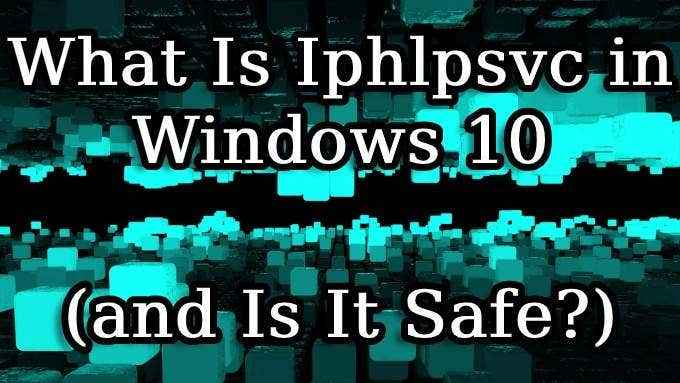
- 2814
- 278
- Spencer Emard
Nos bastidores de cada computador executando o Windows 10 é um ecossistema inteiro de processos entrelaçados. Eles controlam como os programas se comunicam, como seu computador interage com periféricos como impressoras e câmeras e até como você se conecta à Internet.
O Windows possui um serviço auxiliar de protocolo na Internet (IP), que aparece como iPhlpsVC.DLL no gerente de tarefas. Como um processo desconhecido em seu sistema operacional, você pode se preocupar que seja algum tipo de malware. IP Helper é seguro e um serviço oficial do Windows, mas pode assumir alguma memória do sistema. Hoje você aprenderá o que é esse serviço, seja ele precisar e como desativá -lo com segurança.
Índice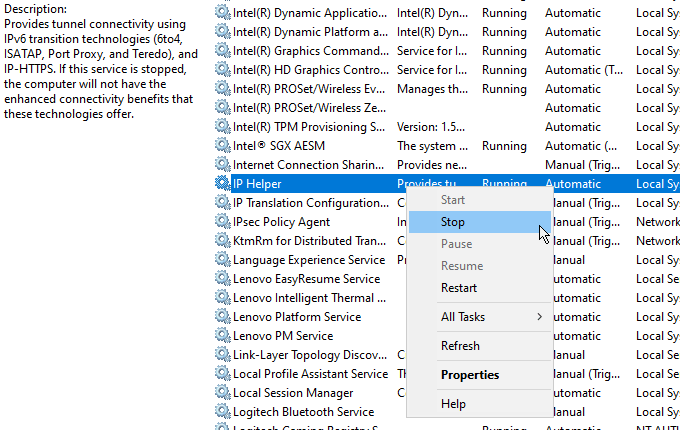
O Windows interromperá o serviço e ele permanecerá desligado até que você reinicie seu computador. Se você deseja desativar o serviço permanentemente, há uma etapa extra:
- Abra a janela de serviços
- Clique com o botão direito do mouse no IP Helper e selecione Propriedades
- Selecione Desabilitado de Tipo de inicialização menu suspenso
- Selecione Aplicar ou OK Para salvar a mudança
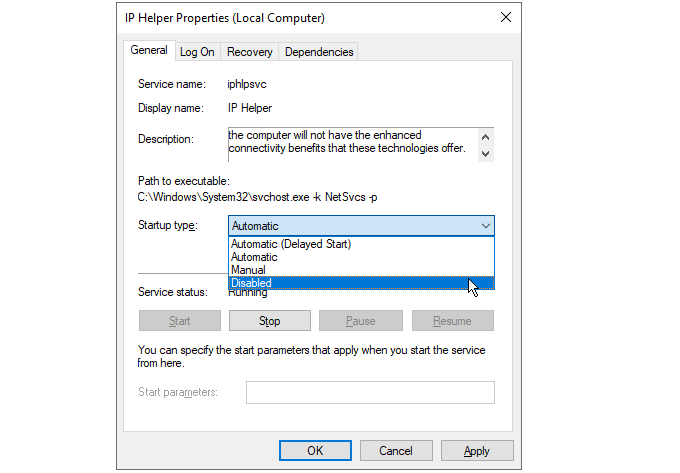
Agora, o serviço permanecerá desativado entre as reinicializações.
Reiniciando o serviço de auxiliar IP
As etapas acima impedem o serviço de auxiliar IP de começar quando você inicializa seu computador. Se você precisar usar o serviço mais tarde, ativá -lo novamente é um processo simples.
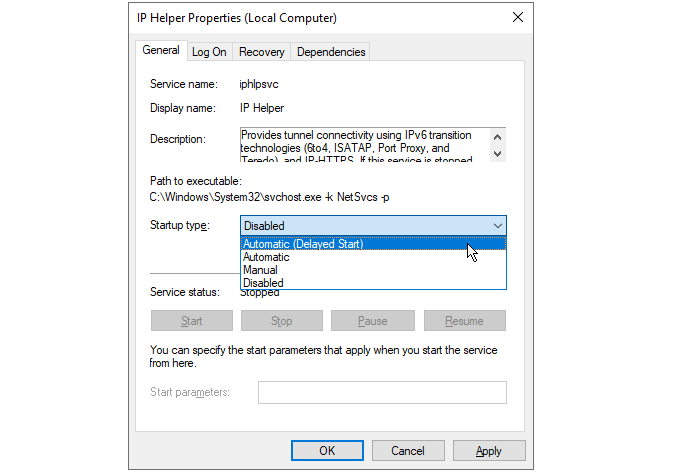
- Abra as janelas de serviços
- Clique com o botão direito do mouse no IP Helper e selecione Propriedades
- Selecione Automático de Tipo de inicialização menu suspenso
- Selecione Aplicar ou OK Para salvar a mudança
Da próxima vez que você reiniciar seu computador, o serviço será retomado. Se você deseja acelerar o tempo de inicialização do seu computador, pode selecionar Automático (início atrasado) Da mesma lista. Isso atrasará o início do processo de auxiliar IP por 1-2 minutos na inicialização, dando menos ao seu computador para fazer na inicialização inicial.
Desativando o IPHLPSVC usando o prompt de comando
Se preferir, você pode usar o prompt de comando windows para desativar o serviço de auxiliar IP.
- Procurar cmd no menu Iniciar e selecionar Executar como administrador
- Selecione sim quando solicitado pelo Controle da conta de usuário diálogo
- Para parar o serviço de auxiliar IP, digite NET STOP IPHLPSVC
- Quando solicitado, digite y Para parar o serviço
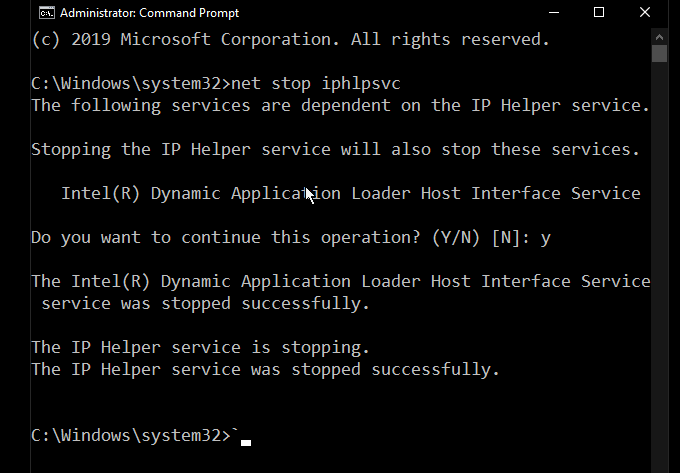
Você notará que interromper o serviço causa um aviso de que outro serviço seria afetado. Nesse caso, o serviço de interface do host de aplicativos dinâmicos Intel (R) não é algo que a maioria dos usuários precisa. Este nem sempre é o caso, no entanto, e muitos serviços do Windows são interdependentes. Parar um serviço pode fazer com que outros parem de funcionar.
Para desativar permanentemente o serviço de auxiliar IP na linha de comando, digite:
Reg add “hklm \ system \ currentControlset \ Services \ iphlpsvc” /v iniciar /t reg_dword /d 4 /f
Pressione Enter, e você verá uma confirmação de que o serviço agora está desativado.
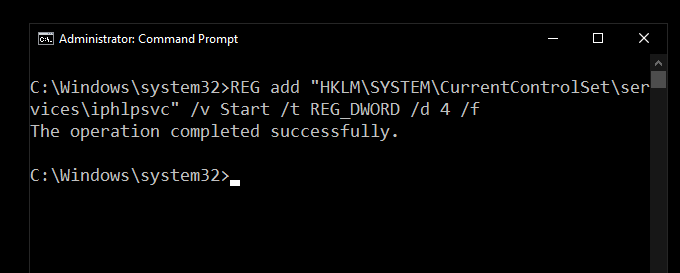
Assim como o método anterior usando o menu de serviços, isso impedirá que o serviço de auxiliar IP comece na inicialização. Para reverter o processo, digite:
Reg add “hklm \ system \ currentControlset \ Services \ iphlpsvc” /v iniciar /t reg_dword /d 2 /f
Imprensa Digitar Para definir o serviço para iniciar automaticamente após a próxima reinicialização.
Nem todos os serviços são iguais
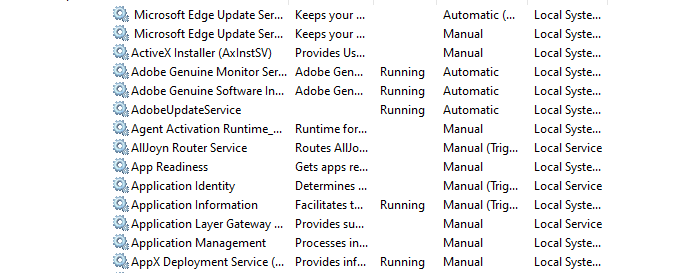
Parar os serviços que você não está usando pode parecer uma maneira fácil de acelerar seu computador, mas não se esqueça de pesquisar o que cada um faz e se outros serviços dependem disso, antes de desativar.
Embora possa parecer uma boa ideia na época, há um argumento convincente para nunca desativar os serviços do Windows para evitar erros indesejados e difíceis de depurar.

